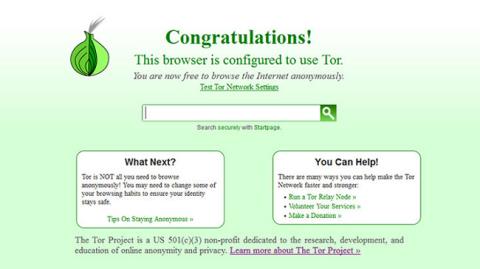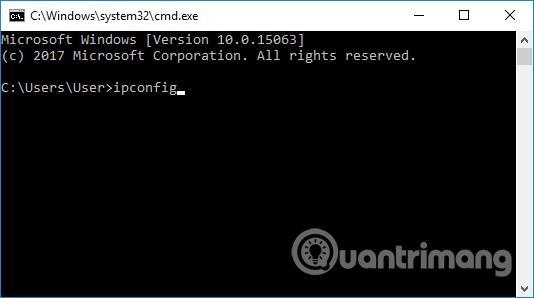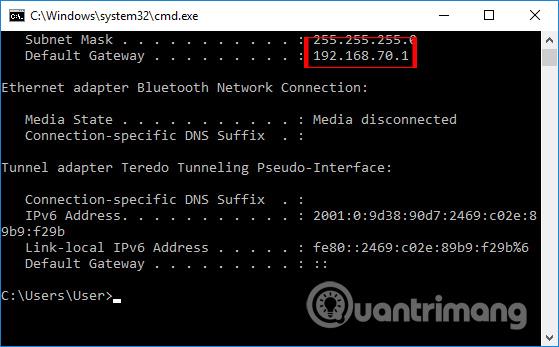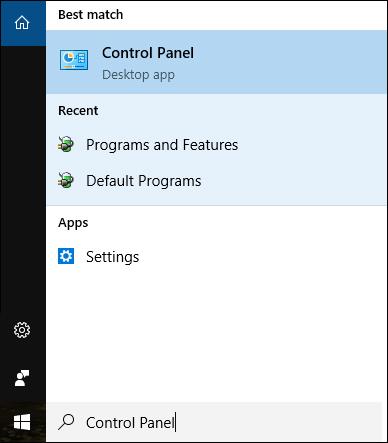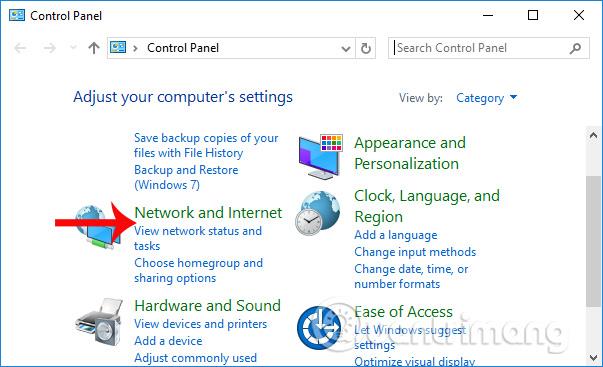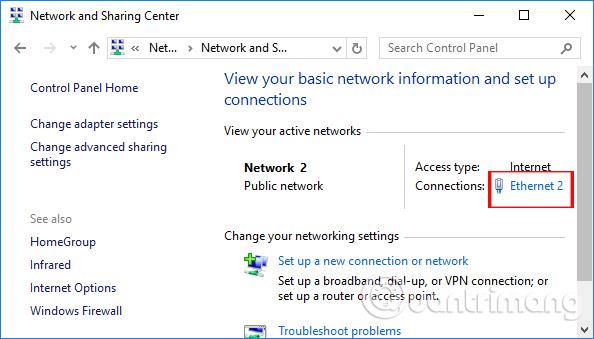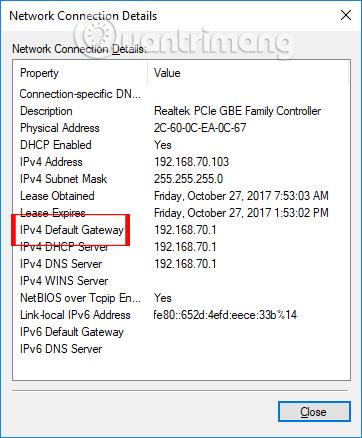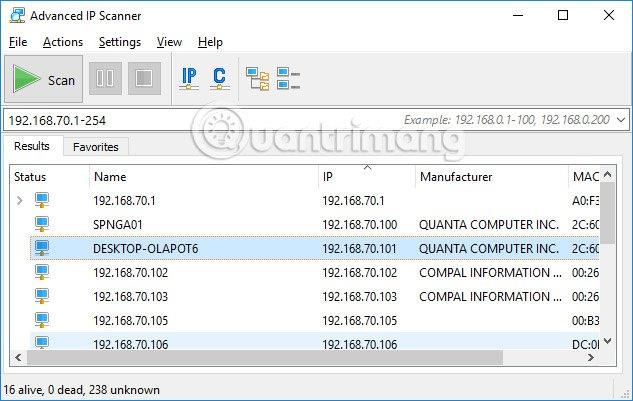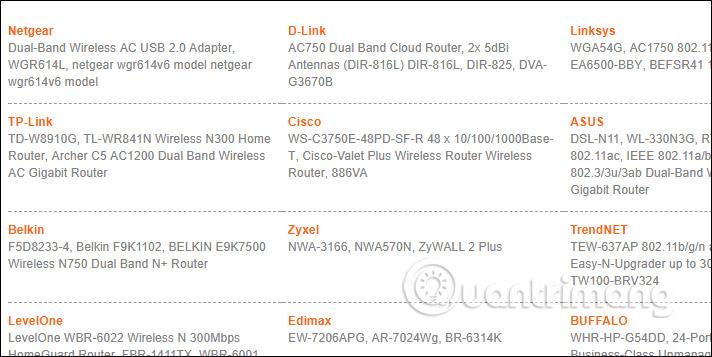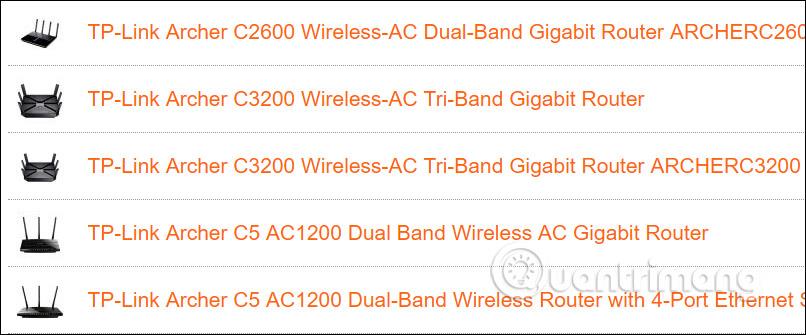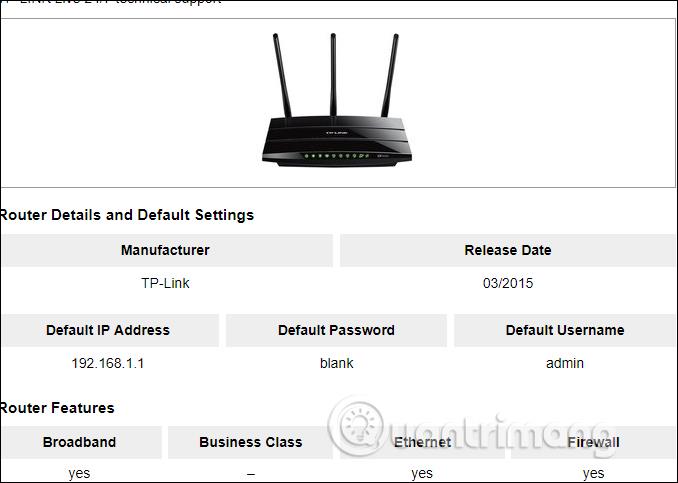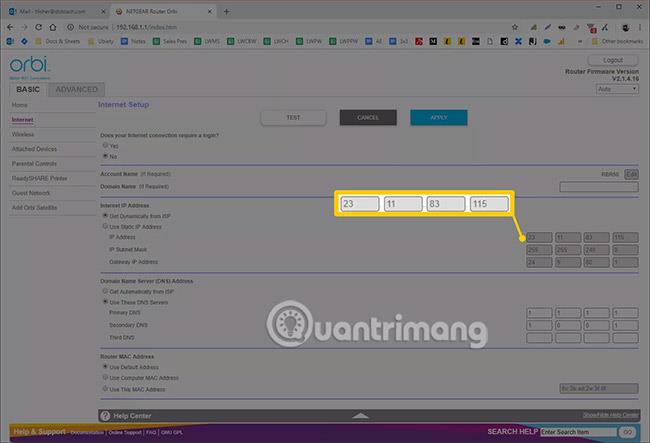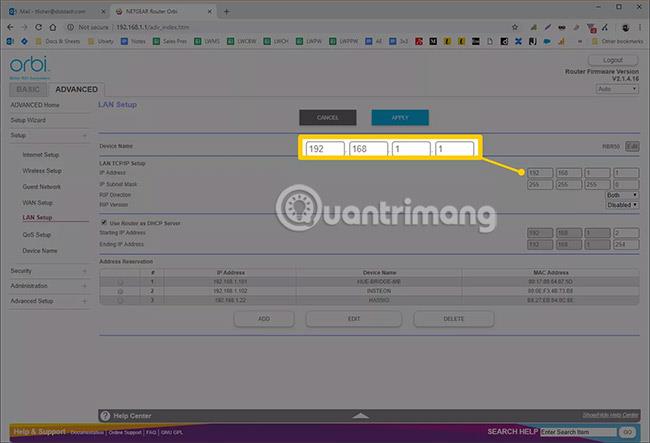Maršrutētāja IP adreses atrašana operētājsistēmā Windows 10 ir ļoti vienkārša un vienkārša, izmantojot dažādas meklēšanas metodes. Kad esam atraduši maršrutētāja IP adresi, varam to viegli rediģēt pēc saviem ieskatiem. Īpaši biroja gadījumā, kad ir pieslēgti daudzi modemi un maršrutētāji, ir jāatrod maršrutētāja IP adrese .
Tālāk esošajā rakstā ir apkopoti veidi, kā atrast Windows 10 maršrutētāja IP adresi. Tomēr mēs varam izmantot arī šādas metodes, lai atrastu Windows 7 maršrutētāja IP adresi vai Windows 8 maršrutētāja IP adresi.
Kā atrast maršrutētāja IP adresi
1. Izmantojot komandu uzvedni, atrodiet maršrutētāja IP adresi
Šī ir visizplatītākā maršrutētāja IP adreses atrašanas metode, izmantojot komandu CMD lielākajā daļā Windows operētājsistēmu.
1. darbība:
Mēs atveram dialoglodziņu Palaist , nospiežot Windows + R taustiņu kombināciju un ievadot atslēgvārdu cmd , noklikšķinot uz Labi , lai piekļūtu komandu uzvednei .
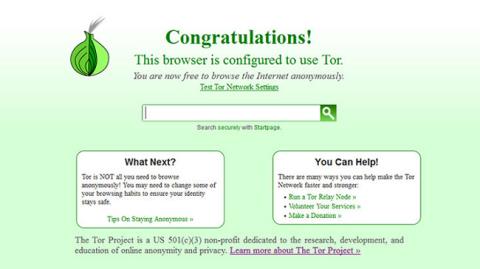
2. darbība:
Pēc tam lietotājs ievada komandu ipconfig saskarnē Command Prompt, lai pārbaudītu maršrutētāja IP adresi.
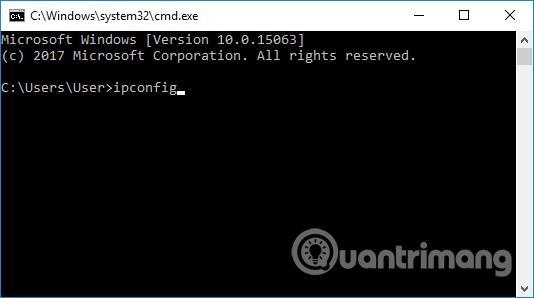
Tieši nākamajā interfeisā lietotājiem jāatrod rindiņa Default Gateway un jāzina Windows 10 datora maršrutētāja IP adrese.
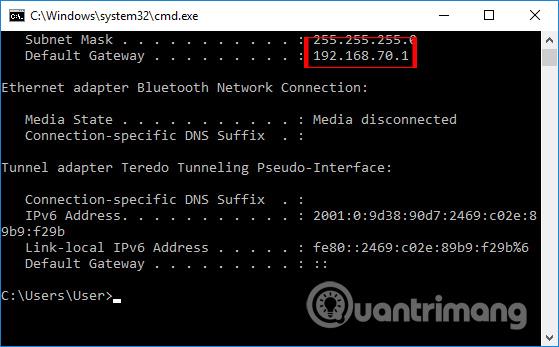
2. Adaptera iestatījumos atrodiet IP adresi
Pat datora iestatīšanas saskarnē tajā ir arī pamatinformācija par datoru, tostarp Windows 10 maršrutētāja IP adrese.
1. darbība:
Windows meklēšanas joslā ievadiet atslēgvārdu Vadības panelis un noklikšķiniet uz meklēšanas rezultāta.
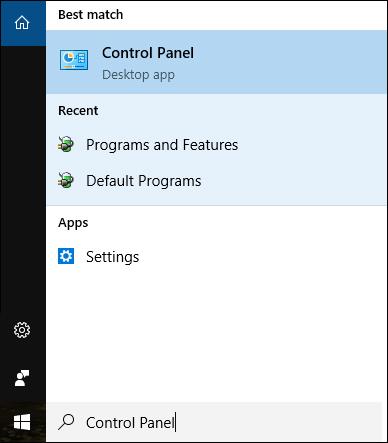
2. darbība:
Vadības paneļa saskarnes sadaļā Tīkls un internets noklikšķiniet uz Skatīt tīkla zvaigznes un uzdevumus .
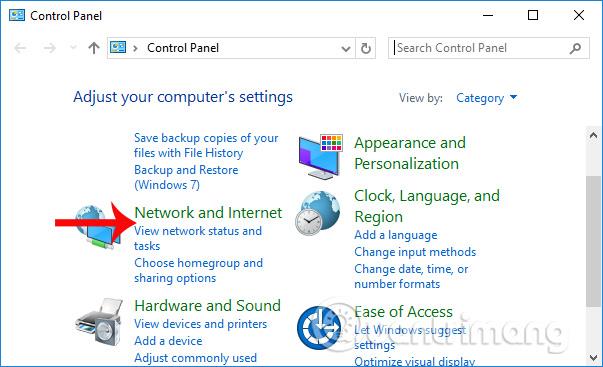
3. darbība:
Noklikšķiniet uz Ethernet, lai piekļūtu izmantotajiem vadu tīkla iestatījumiem. Ja izmantojat WiFi, noklikšķiniet uz savienotā WiFi nosaukuma.
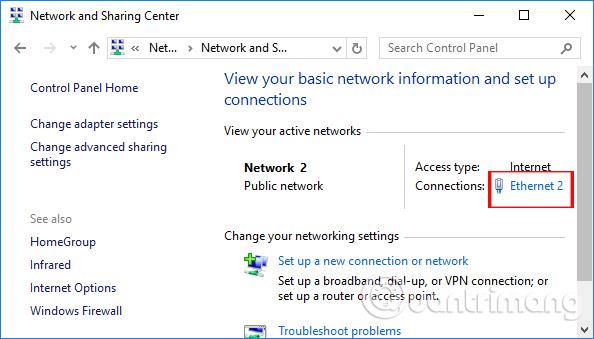
4. darbība:
Nākamajā saskarnē noklikšķiniet uz pogas Detaļas , lai skatītu detalizētu tīkla savienojuma informāciju.
Sadaļā IPv4 noklusējuma vārteja lietotāji redzēs maršrutētāja un modema IP adreses, kas tiek rādītas Windows 10 datoros.
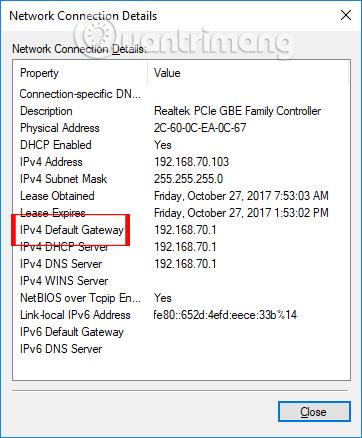
3. Izmantojot programmatūru, atrodiet Windows 10 maršrutētāja IP adresi
Ir dažas programmatūras, kas palīdz atrast IP adreses, piemēram, Advanced IP Scanner. Jo īpaši programmatūra lietotājiem norāda, kāda zīmola maršrutētāju un modemu viņi izmanto.
Lasītāji var skatīt detalizētu informāciju par to, kā instalēt Advanced IP un izmantot Advanced IP, lai atrastu datora maršrutētāja IP adresi rakstā Kā atrast cita datora IP adresi LAN .
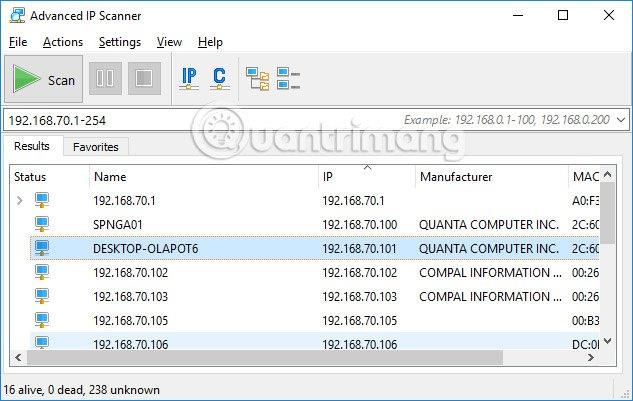
4. Vietnē atrodiet maršrutētāja IP adresi
Dažas vietnes mūsdienās apkopo modema datus, lai sniegtu lietotājiem pamatinformāciju par šo modemu. No turienes lietotāji zinās maršrutētāja IP. Ja neesat atradis Windows 10 maršrutētāja IP adresi, varat to izdarīt šādi.
1. darbība:
Mēs piekļūstam zemāk esošajai saitei.
- http://www.routeripaddress.com/
Šajā saskarnē noklikšķiniet uz atbilstošās izmantotās modema līnijas .
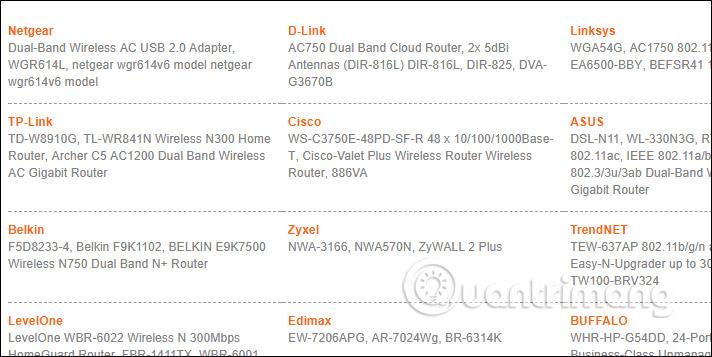
2. darbība:
Lietotājiem tiek parādīts maršrutētāja ierīču saraksts, kas atbilst izmantotajai tīkla ierīcei.
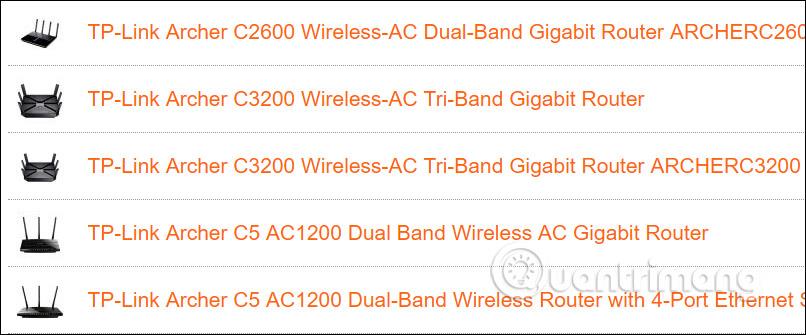
Visbeidzot, noklikšķinot uz pareizās ierīces, jūs uzzināsit, kāda ir precīza konfigurācija.
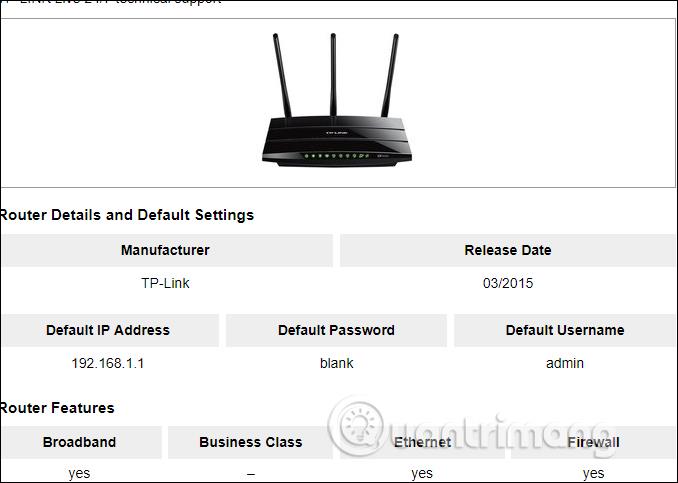
5. Meklēt pašā maršrutētājā
Mājas platjoslas maršrutētājam ir divas IP adreses – viena ir tā privātā IP adrese lokālajā tīklā, bet otra ir publiskā IP adrese, ko izmanto, lai sazinātos ar ārējiem tīkliem internetā.
Kā atrast maršrutētāja ārējo IP adresi
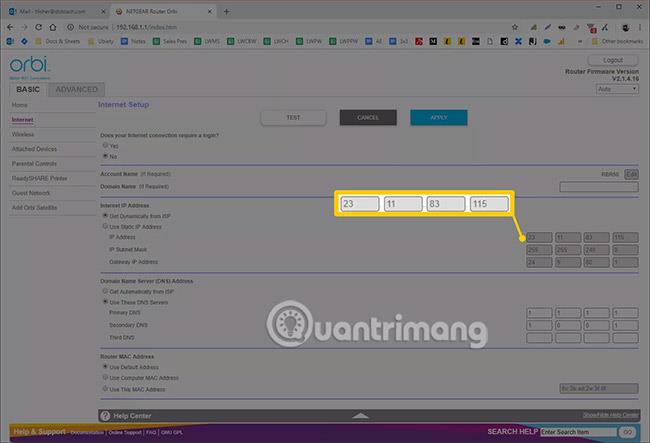
Maršrutētāja pārvaldītā ārējā adrese tiek iestatīta, kad tas savienojas ar interneta pakalpojumu sniedzēju (ISP), izmantojot platjoslas modemu. Šo adresi var atrast tīmekļa IP meklēšanas pakalpojumos, piemēram, IPChicken.com , vai tieši maršrutētājā.
Citu ražotāju maršrutētāji ir līdzīgi, taču Linksys maršrutētājos publisko IP adresi varat apskatīt sadaļā Internets sadaļā Statuss . Netgear maršrutētāji var atsaukties uz šo adresi kā interneta porta IP adresi , un tā ir norādīta ekrānā Maintenance > Router Status.
Kā atrast maršrutētāja vietējo IP adresi
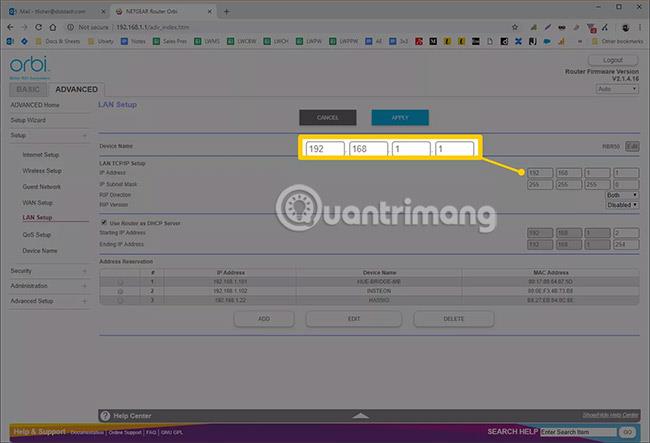
Mājas maršrutētāja vietējā adrese ir iestatīta uz noklusējuma privāto IP adresi. Viena ražotāja dažādiem modeļiem bieži ir viena un tā pati adrese, ko varat atrast ražotāja rokasgrāmatā.
Varat arī pārbaudīt šo IP adresi maršrutētāja iestatījumos. Piemēram, lielākajā daļā Linksys maršrutētāju ekrānā Iestatīšana > Pamata iestatīšana ir norādīta privāta adrese, ko sauc par vietējo IP adresi . NETGEAR maršrutētājs var saukt sevi par vārtejas IP adresi lapā Apkope > Maršrutētāja statuss .
Tālāk ir norādītas noklusējuma vietējās IP adreses dažiem populārākajiem maršrutētājiem:
- Linksys maršrutētāji bieži izmanto 192.168.1.1 kā noklusējuma iekšējo adresi.
- D-Link un NETGEAR maršrutētāji parasti ir iestatīti uz 192.168.0.1 .
- Cisco maršrutētāji parasti ir 192.168.10.2, 192.168.1.254 vai 192.168.1.1.
- Daži Belkin un SMC maršrutētāji izmanto 192.168.2.1.
- US Robotics maršrutētāji izmanto 192.168.123.254.
Administratoriem ir iespēja mainīt šo IP adresi maršrutētāja iestatīšanas laikā vai jebkurā laikā maršrutētāja administrēšanas konsolē.
Atšķirībā no citām mājas tīkla IP adresēm (kas bieži mainās periodiski), maršrutētāja privātā IP adrese paliek statiska (fiksēta), ja vien kāds to nemaina manuāli.
Padoms. Ir vairāki veidi, kā atrast maršrutētāja vietējo IP adresi operētājsistēmās Windows, Mac un Linux , ja nevēlaties to redzēt pašā maršrutētājā (lūdzu, atgriezieties iepriekšējā sadaļā). To var izdarīt, atrodot noklusējuma vārtejas adresi.
Jūsu mājas tīkla publiskā IP adrese, visticamāk, periodiski mainīsies, jo interneta pakalpojumu sniedzēji vairumam klientu piešķir dinamiskas adreses. Tās laika gaitā mainās, jo tās tiek pārdalītas no pakalpojumu sniedzēja adrešu kopas.
Iepriekš minētie skaitļi attiecas uz tradicionālajām IPv4 adresēm, kas visbiežāk tiek izmantotas tīklā. Jaunajā IPv6 tā IP adresēm izmanto citu numerācijas sistēmu (lai gan tiek piemēroti tie paši jēdzieni).
Korporatīvajos tīklos tīkla atklāšanas pakalpojumi, kuru pamatā ir vienkāršs tīkla pārvaldības protokols (SNMP), var automātiski noteikt citu tīkla ierīču, tostarp maršrutētāju, IP adreses .

Tātad mums ir 5 veidi, kā viegli atrast maršrutētāja IP adresi operētājsistēmā Windows 10. Maršrutētāja IP adreses atrašana ir ļoti vienkārša un ātra, un to var atrast tieši ierīces iestatījumos vai paļauties uz ārējām programmām.
Ceru, ka šis raksts jums ir noderīgs!
Redzēt vairāk: